آیا به نحوه تغییر نام Airdrop در آیفون، آیپد، مکبوک و... برای استفاده راحتتر علاقهمند هستید؟ برای یادگیری نحوه تغییر نام به مقاله مراجعه کنید!
 |
ایردراپ یک ویژگی شبکه بیسیم است که دستگاههای اپل مانند آیفون، آیپد، آیمک و مکبوک را به هم متصل میکند. ایردراپ با استفاده از وایفای و بلوتوث، امکان اشتراکگذاری فایلها، تصاویر و ویدیوها را بین دستگاههای iOS فراهم میکند. بنابراین، اگر میخواهید نام را به نامی که میخواهید راحتتر استفاده کنید تغییر دهید، در اینجا چند روش برای کمک به شما در تغییر آسان نام ارائه شده است.
دستورالعمل نحوه تغییر سریع نام Airdrop در آیفون، آیپد
تغییر نام Airdrop در آیفون و آیپد به دلیل سریع و راحت بودن، محبوب است. در اینجا دستورالعملهایی در مورد نحوه تغییر نام Airdrop در آیفون آورده شده است:
مرحله ۱: در آیفون خود، برنامه تنظیمات (Settings) را باز کنید. گزینه «General» و سپس «About» را انتخاب کنید.
 |
مرحله ۲: برای باز کردن حالت ویرایش، روی «نام» ضربه بزنید. سپس، نام Airdrop را به دلخواه وارد کنید. در نهایت، برای تکمیل تغییر نام Airdrop در آیفون، روی دکمه «انجام شد» در گوشه سمت راست بالای صفحه ضربه بزنید.
 |
مرحله ۳: از تنظیمات خارج شوید و برای بررسی نام جدید به Airdrop بروید. تنها با چند مرحله ساده مانند این، تغییر نام Airdrop در آیفون را تکمیل کردهاید. همچنین میتوانید همین مراحل را در آیپد نیز انجام دهید.
 |
دستورالعمل نحوه تغییر نام Airdrop در مکبوک
Airdrop میتواند برای انتقال داده به مکبوک متصل شود. بنابراین، میتوانید تنظیماتی از جمله تغییر نام Airdrop در مکبوک را نیز با دنبال کردن این مراحل انجام دهید:
مرحله ۱: مکبوک خود را باز کنید، سپس روی آیکون «منوی اپل» در گوشه سمت چپ بالای صفحه کلیک کنید. «تنظیمات سیستم» را پیدا کرده و انتخاب کنید.
 |
مرحله 2: روی «اشتراکگذاری» کلیک کنید.
 |
مرحله ۳: سپس، «نام رایانه» را انتخاب کنید. سپس، نام فعلی Airdrop را حذف کرده و نام جدیدی را به دلخواه وارد کنید تا تغییر نام Airdrop در مکبوک تکمیل شود.
 |
دستورالعمل تغییر نام ایردراپ در آیتونز
iTunes برای کاربران اپل آشنا شده است و همچنین از اتصال تلفنها و سایر دستگاههای تلفن همراه پشتیبانی میکند. میتوانید با دنبال کردن این مراحل، از iTunes برای تغییر نام Airdrop استفاده کنید:
مرحله ۱ : نسخه iTunes مناسب برای رایانه خود را دانلود و نصب کنید.
 |
مرحله ۲: کامپیوتر خود را با استفاده از کابل به دستگاه Airdrop خود، مانند آیفون یا آیپد، متصل کنید. iTunes را باز کنید و برنامه را اجرا کنید. وقتی نماد در نوار ابزار بالای صفحه گوشی شما ظاهر شد، روی آن ضربه بزنید تا نام Airdrop تغییر کند.
 |
مرحله ۳: سپس، روی دستگاه آیفونی که به کامپیوتر متصل است ضربه بزنید. سپس، در گوشه سمت چپ بالای صفحه، روی نام فعلی Airdrop ضربه بزنید و آن را حذف کنید. در نهایت، برای تکمیل، نام جدیدی وارد کنید.
 |
مقاله فوق به شما نحوه تغییر نام Airdrop در آیفون، آیپد، مکبوک و iTunes را به روشی ساده و دقیق راهنمایی کرده است. روش مناسب برای تغییر نام Airdrop را انتخاب کنید و به شما کمک میکند تا به راحتی این ویژگی را شناسایی و استفاده کنید.
منبع: https://baoquocte.vn/cach-doi-ten-airdrop-tren-iphone-ipad-macbook-itunes-sieu-de-280422.html


![[عکس] رئیس مجلس ملی، تران تان مان، از سفرای خارجی که برای خداحافظی آمده بودند، استقبال کرد](https://vphoto.vietnam.vn/thumb/1200x675/vietnam/resource/IMAGE/2025/10/30/1761820977744_ndo_br_1-jpg.webp)

![[عکس] دبیرکل تو لام با تونی بلر، نخست وزیر سابق بریتانیا، دیدار کرد](https://vphoto.vietnam.vn/thumb/1200x675/vietnam/resource/IMAGE/2025/10/30/1761821573624_tbt-tl1-jpg.webp)

![[عکس] دبیرکل تو لام در کنفرانس اقتصادی سطح بالای ویتنام-بریتانیا شرکت میکند](https://vphoto.vietnam.vn/thumb/1200x675/vietnam/resource/IMAGE/2025/10/30/1761825773922_anh-1-3371-jpg.webp)
![[عکس] صحنهای تأثیرگذار از هزاران نفر که در حال نجات خاکریز از آب خروشان هستند](https://vphoto.vietnam.vn/thumb/1200x675/vietnam/resource/IMAGE/2025/10/30/1761825173837_ndo_br_ho-de-3-jpg.webp)














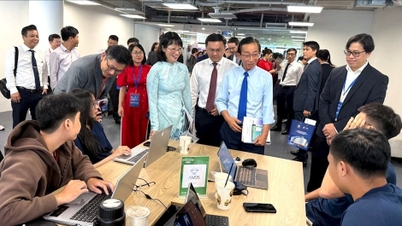

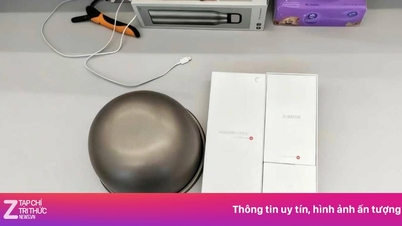












![[عکس] عضو دائمی دبیرخانه، تران کام تو، از مناطق سیلزده دا نانگ بازدید و مردم را تشویق میکند](https://vphoto.vietnam.vn/thumb/1200x675/vietnam/resource/IMAGE/2025/10/30/1761808671991_bt4-jpg.webp)







































































نظر (0)